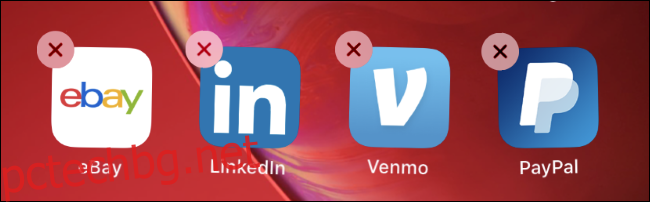Safari за iPhone и iPad автоматично ще отвори много уеб връзки в приложения. Например, ако докоснете връзка LinkedIn, Reddit или YouTube на уеб страница, ще бъдете отведени до свързаното приложение. Ето как да останете в Safari.
Съдържание
Вариант 1: Деинсталирайте приложението
Ето защо Safari прави това: Разработчиците на приложения могат да изберат да регистрират приложенията си с URL адреси. Например, ако инсталирате приложението LinkedIn, то ще се регистрира с адреси на linkedin.com. Всеки път, когато докоснете връзка linkedin.com в Safari с инсталиран LinkedIn, Safari ще ви отведе до приложението LinkedIn. Apple не предлага начин да деактивирате това за отделни приложения.
Ако наистина не ви харесва да използвате приложението на услуга и предпочитате нейния уебсайт, можете да деинсталирате приложението от вашия iPhone или iPad. Safari няма да отвори приложението, ако не е инсталирано.
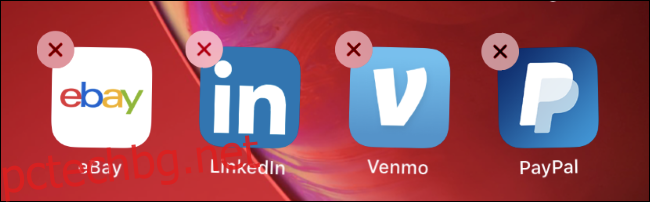
Вариант 2: Дълго натискане на връзка
За да избегнете отварянето на приложение при отваряне на отделна връзка, можете да го натиснете дълго в Safari. Ще се появи визуализация на уеб страницата. Докоснете „Отвори“, за да отворите връзката в Safari в текущия раздел, или „Отваряне в нов раздел“, за да отворите връзката в Safari във фонов раздел.
Това ще заобиколи отварянето на връзката в свързаното приложение, но ще трябва да използвате контекстното меню всеки път. Ако откриете, че правите това през цялото време, деинсталирането на приложението на услугата може да ви спести известно време.
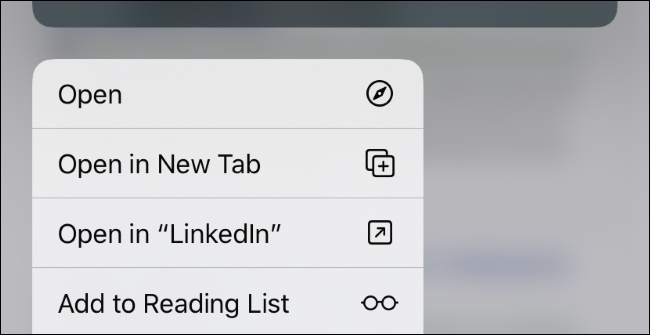
Опция 3: Използвайте Safari в режим на частно сърфиране
В режим на частно сърфиране поведението на Safari се променя, за да защити вашата поверителност. Safari никога няма да отвори връзка за частно сърфиране в свързаното с него приложение, преди първо да ви попита. Това помага да се защити поверителността ви – в края на краищата може да сте влезли в приложението и то да разкрие лична информация.
Когато сте в режим на частно сърфиране, ще получите „Отваряне в [App]?” подкана след докосване на връзка дали тази връзка обикновено се отваря в приложение. Докоснете „Отказ“ и Safari ще отвори връзката в нормален раздел за частно сърфиране.
Въпреки това, все още има тази допълнителна стъпка след активиране на режима на частно сърфиране – трябва да докоснете „Отказ“, вместо просто да отворите незабавно връзката.
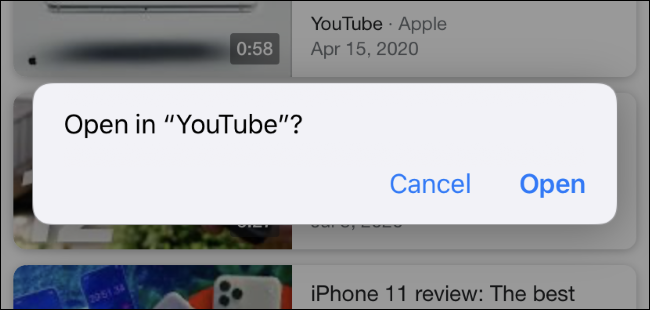
Вариант 4: Заключете Safari с насочен достъп
Режимът на ръководен достъп е функция на вашия iPhone или iPad, която ви позволява да „заключите“ вашия iPhone към конкретно приложение. Например, можете да активирате това, ако искате детето да използва конкретно приложение на вашето устройство (като игра или видео плейър), без да има достъп до нищо друго (като вашия имейл или онлайн банкиране).
Тази функция също може да попречи на Safari да отваря приложения: с активиран достъп с упътване, не можете да напуснете Safari, докато не деактивирате режима на насочен достъп. Safari дори няма да се опита да отвори връзки в други приложения.
За да настроите режима на насочен достъп, отидете на Настройки > Достъпност > Насочен достъп. (Можете да използвате полето за търсене, за да търсите и страницата с насочен достъп в настройките.) Активирайте „Насочен достъп“ тук.

След това превключете към Safari и щракнете три пъти върху страничния бутон, както е обяснено на екрана с настройки за ръководен достъп. Докоснете „Старт“, за да активирате режима на ръководен достъп. Ще бъдете подканени да въведете ПИН код, когато направите това за първи път. Ще ви е необходим този ПИН, за да излезете от режима за достъп с водач.
Вече можете да разглеждате и Safari няма да предлага отваряне на никакви приложения. За да напуснете Safari, ще трябва да излезете от режима за достъп с упътване, като щракнете три пъти върху страничния бутон още веднъж и въведете своя ПИН. Можете да докоснете „Настройки за парола“ на екрана с настройки, където сте активирали Направляван достъп, за да активирате други методи за удостоверяване като Touch ID и Face ID.
Нито един от тези методи не е перфектен. Ще трябва или да деинсталирате свързаното приложение, или да направите допълнително докосване, за да избегнете отварянето на връзките му в Safari.
В идеалния случай Apple би предложил екран с настройки, който ви позволява да контролирате кои приложения могат да поемат връзките, точно както можете да контролирате други функции на приложението като достъп до местоположение и разрешения за уведомяване.